| 일 | 월 | 화 | 수 | 목 | 금 | 토 |
|---|---|---|---|---|---|---|
| 1 | ||||||
| 2 | 3 | 4 | 5 | 6 | 7 | 8 |
| 9 | 10 | 11 | 12 | 13 | 14 | 15 |
| 16 | 17 | 18 | 19 | 20 | 21 | 22 |
| 23 | 24 | 25 | 26 | 27 | 28 |
- swiftUI
- Xcode
- uiscrollview
- 애니메이션
- clean architecture
- RxCocoa
- MVVM
- ribs
- tableView
- rxswift
- HIG
- Clean Code
- Protocol
- collectionview
- 리펙터링
- Observable
- Refactoring
- UITextView
- swift documentation
- map
- UICollectionView
- ios
- Human interface guide
- combine
- 스위프트
- SWIFT
- 리펙토링
- 리팩토링
- uitableview
- 클린 코드
- Today
- Total
김종권의 iOS 앱 개발 알아가기
[iOS - swift] 9. 웹 뷰(사파리 앱 호출, WKWebView) 본문
1. 사파리 앱 호출
- 사파리 앱 그대로 호출하는 것이므로 구현하기 가장 단순
- 장점 : ATS(info.plist에 HTTP보안 허가) 설정이 필요없음, 구현이 쉬움
- 특징 : 기존 뷰에서 여는게 아닌, 새로 앱을 실행하는 것
|
1
2
|
UIApplication.shared.open(url!, options: [:])
|

2. SFSafariViewController
- 컨트롤러 객체에 해당 (스토리 보드 UI에 삽입하는 것이 아니라 단순 코드 호출)
- 특징 : 기존 뷰에서 여는 것
|
1
2
3
4
5
|
import SafariServices
@IBAction func btnAction(_ sender: Any) {
let safariViewController = SFSafariViewController(url: url!)
present(safariViewController, animated: true)
}
|

3. WKWebView
1) 생성
- 스토리보드에서 WebKit View 드래그 엔 드랍, @IBOutlet를 이용하여 변수 생성
- WapKit프레임워크 사용
- HTTP부를시, info.plist에 ATS에 설정할 것
|
1
2
3
4
5
6
7
8
9
|
import WebKit
@IBOutlet var myWebView: WKWebView!
@IBAction func btnAction(_ sender: Any) {
let req = URLRequest(url: url)
}
|
※ load는 비동기식으로 작동
2) WKWebView의 메소드
- load(_:) // URLRequest객체를 인수로 하는 비동기메소드
- stopLoading() : 웹 페이지 로딩 도중에 중단하고자 할 때 사용
- isLoading프로퍼티 : 웹 페이지의 로딩 진행 여부 확인 (Bool반환)
- goBack(), goForward() : 뒤로가기, 앞으로가기
3) 델리게이트 패턴
- WKNavigationDelegate : 웹 페이지 로딩상황 추적, 제어
(self.myWKWebView.navigationDelegate = self추가)
webView(_:decidePolicyFor:decisionHandler:) // 웹 뷰가 특정 페이지를 읽어올지 말지 결정
|
1
2
3
4
5
6
7
8
9
10
11
|
extension ViewController: WKNavigationDelegate {
func webView(_ webView: WKWebView, decidePolicyFor navigationAction: WKNavigationAction, decisionHandler: @escaping (WKNavigationActionPolicy) -> Void) {
// URLRequest로 부터 URL을 추출
decisionHandler(.cancel) // 작업 취소
}
}
}
|
webView(_:didStartProvisionalNavigation) // 웹 뷰가 콘텐츠를 로드하기 시작할 때 호출되는 메소드 (URL이 유효하지 않을때도 호출됨)
webView(_:didCommit:) // 웹 뷰가 HTML 페이지의 콘텐츠를 읽어 들이기 사작할 때 호출 (위 메소드 실행 후 바로 이 메소드 실행)
webView(_:didFinish:) // 웹 뷰가 콘텐츠 로딩을 완전히 마쳤을 때 실행
webView(_:didFail:withError:) // 콘텐츠 로딩이 실패한 경우
4) 테이블 뷰에서 클릭시, 웹뷰로 작동하게 하는 응용
- segue생성 -> prepare메소드에서 세그웨이 id를 탐색 -> cell인스턴스를 참고하여 사용자가 클릭한 셀을 추출 -> segue.destination을 통해 전달하려는 웹뷰를 연결한 뷰컨트롤러에 전달
|
1
2
3
4
5
6
7
8
9
10
11
12
13
14
15
16
|
if segue.identifier == "segue_detail" {
// sender 인자값을 활용하여 세그웨이를 부른 table view cell인스턴스를 참조
let cell = sender as! MovieCell
// 사용자가 클릭한 행 참조
let path = self.tableView.indexPath(for: cell)
// 전역변수에 있던 list에 사용자 클릭한 행의 정보를 획득
let movieinfo = self.list[path!.row]
// 웹뷰를 띄우려는 목적지 뷰컨트롤러에 이 정보를 넘겨줌
let destVC = segue.destination as? DestinationViewController
destVC?.mvo = movieinfo
}
|
전달받은 url정보를 가지고 viewDidLoad에 웹을 불러오는 코드작성
5) 웹 뷰 로딩 표시
- 스토리보드에서 "Activiry Indicator View" 추가 (style:Large White, Color: Black, Behavior: hides When Stopped설정)
- @IBOutlet으로 연결
- webView(_:didCommit)과 webView(_:didFinish)에 적절한 코드 구현
|
1
2
3
4
5
6
7
8
9
|
extension ViewController: WKNavigationDelegate {
func webView(_ webView: WKWebView, didCommit navigation: WKNavigation!) {
self.spinner.startAnimating()
}
func webView(_ webView: WKWebView, didFinish navigation: WKNavigation!) {
self.spinner.stopAnimating()
}
}
|
웹 뷰 로딩 결과화면)
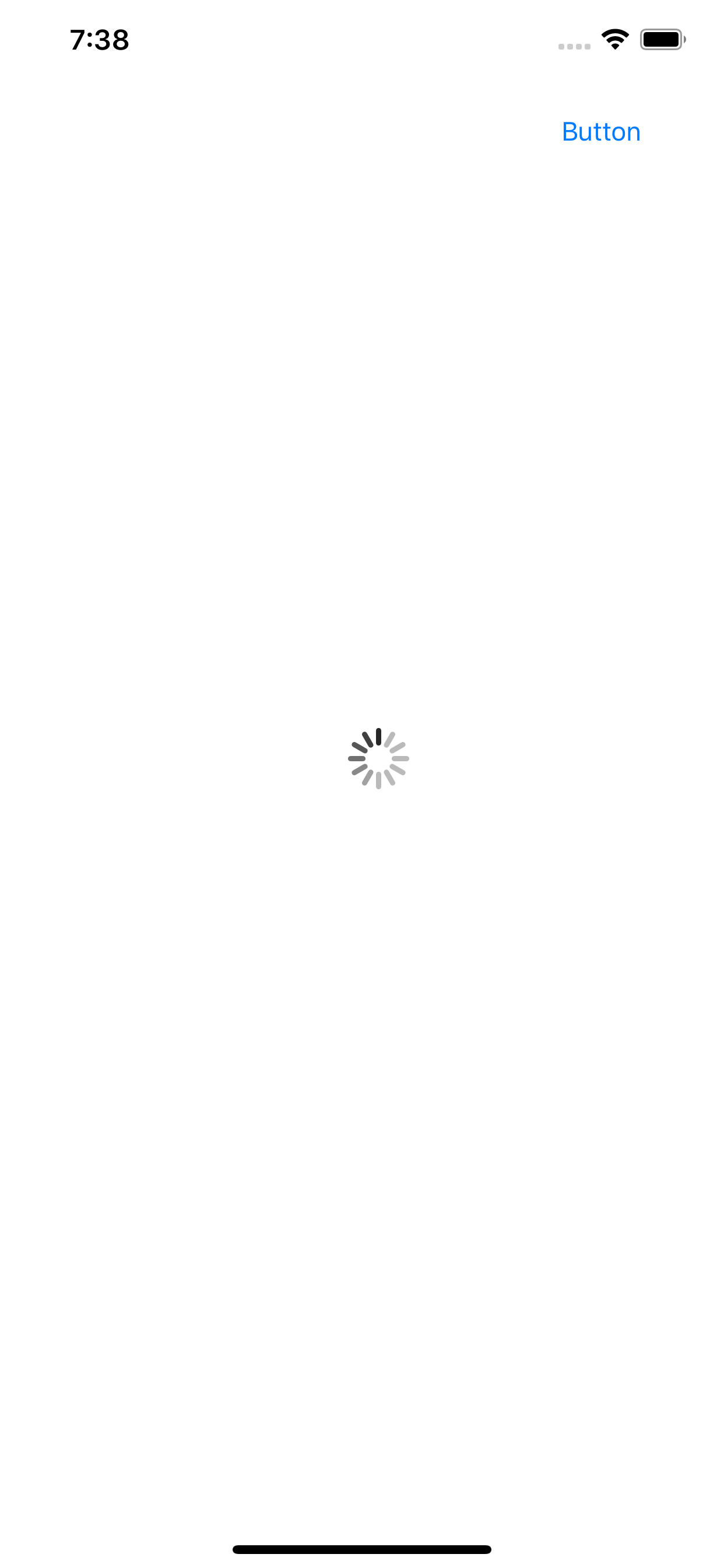
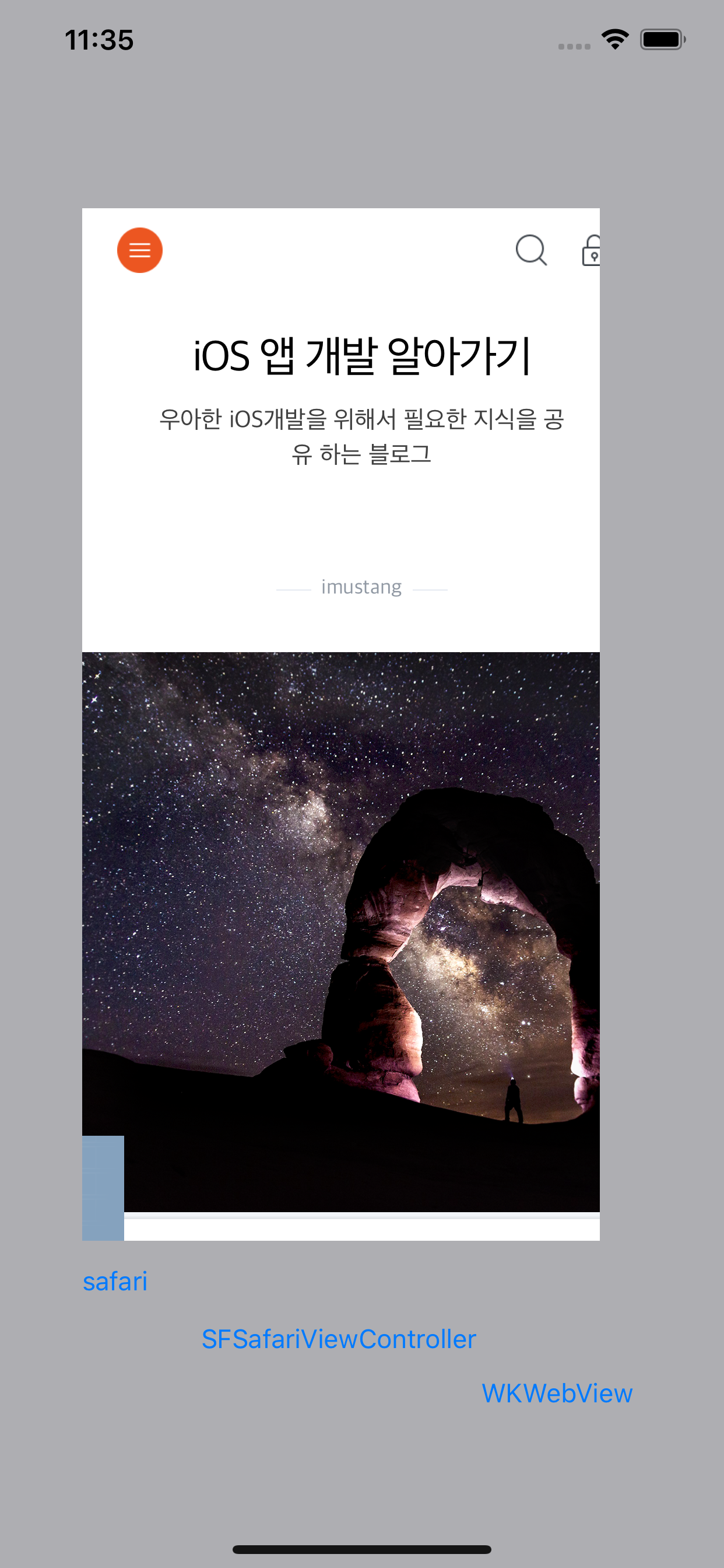
* 내용 출처 : 꼼꼼한 재은 씨의 스위프트 기본편
'iOS 기본 (swift)' 카테고리의 다른 글
| [iOS - swift] 11. MapKit 프레임워크 (0) | 2020.04.04 |
|---|---|
| [iOS - swift] 10. 탭 바 컨트롤러(tab bar controller) (0) | 2020.04.04 |
| [iOS - swift] 8. 네트워크 통신 (RESTFUL API, JSON, SOAP, XML) (0) | 2020.04.03 |
| [iOS - swift] 7. 테이블 뷰 (table view) (0) | 2020.04.03 |
| [iOS - swift] 6. Delegate 패턴 활용 (ImagePicker) (0) | 2020.04.03 |





